Google Home と Amazon Echo 所有者のための必須のセキュリティとプライバシーのガイドライン
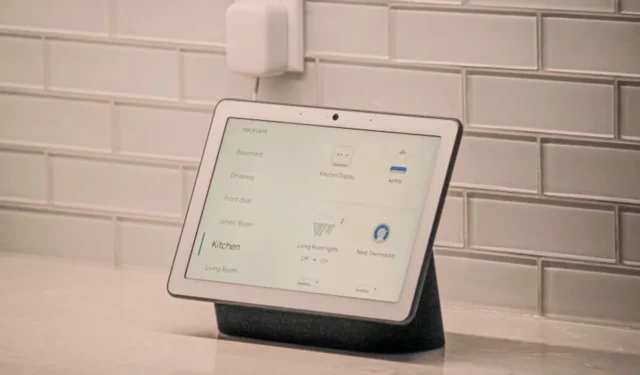
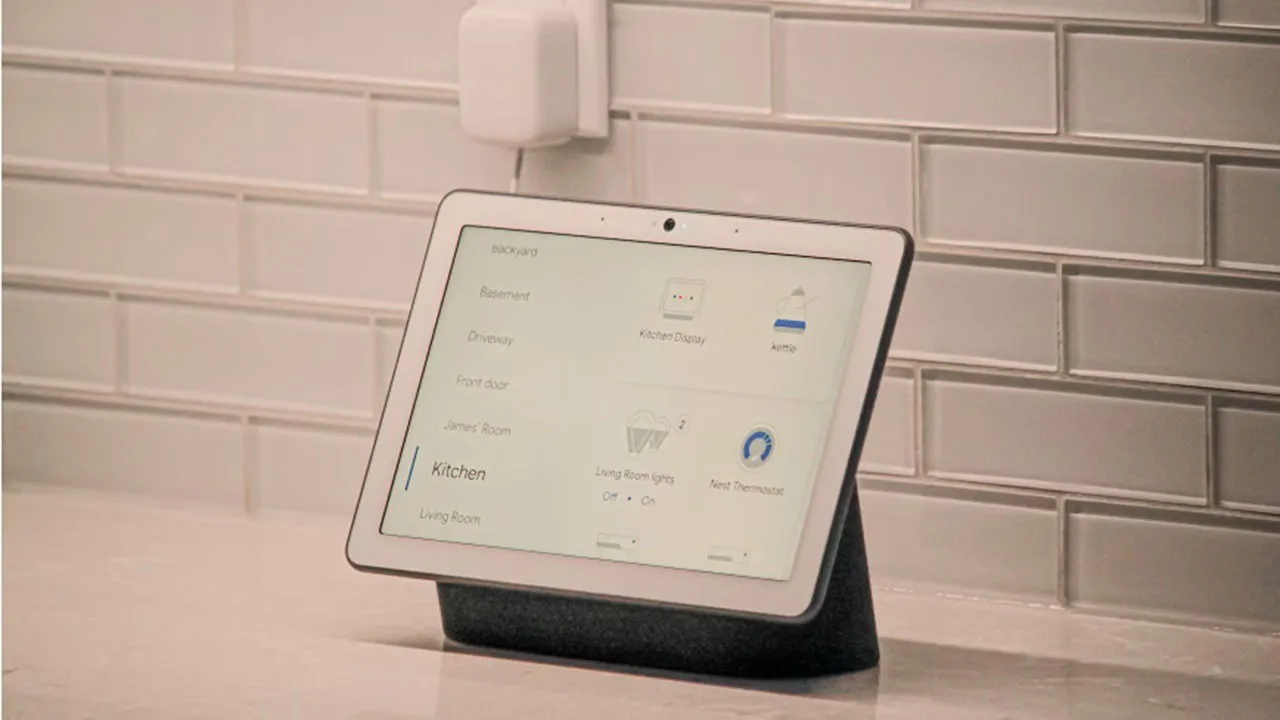
音声だけで情報にアクセスしたり、スマート ホームを管理したり、お気に入りの音楽を聴いたりするのは間違いなく便利です。ただし、Google Home や Amazon Echo などのデバイスは、プライバシーとセキュリティを期待するほど優先していない可能性があります。利便性を享受しつつ、安全性を高めるために、いくつかの重要なスマート ホーム プライバシー戦略を理解しておきましょう。
Google Home と Amazon Echo によるプライバシーの脅威を理解する
「Hey Google」や「Hey Alexa」と言うだけでアシスタントを起動できる手軽さには、デバイスが常に聞き耳を立てているという難点があります。デバイスは指示されたときだけ応答するように設計されていますが、起動コマンドがなくても予期せず起動してしまうことは、誰もが経験したことがあるでしょう。
残念ながら、サイバー犯罪者は常にセキュリティ上の欠陥を探しており、AI アシスタントを警戒させ、耳にした内容を悪用しようとしています。
音声起動型ガジェットがユーザーの同意なしにスパイ行為を行っているという報告が多数上がっています。たとえば、AndroidPolice のユーザーは、Google Home Mini が起動プロンプトなしで会話を録音していることを発見しました。Google はファームウェア アップデートでこの問題に対処しましたが、脆弱性が発生する可能性があることを浮き彫りにしています。
さらに、音声コマンドはリモートサーバーに保存されるため、当局は必要に応じて Google や Amazon にデータを召喚することができます。
これらのデバイスに関連する一般的なプライバシーリスクは次のとおりです。
- デバイスとの会話は録音される可能性があります
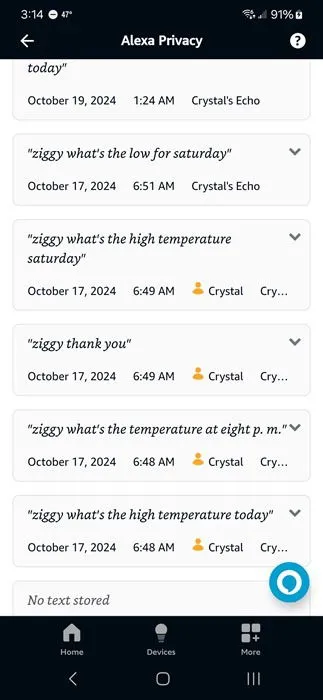
- 不正購入の可能性
- ウェイクワードなしでも録音と視聴は行われる
- ハッカーがデバイスを悪用してユーザーを監視する可能性がある
- 同意なしに機密情報を取得する
- 機密データを要求するアプリを装った悪意のあるソフトウェア
幸いなことに、デバイスのセキュリティを強化する方法があります。
不正な取引の防止
Amazon Echo と Google Home はどちらも音声起動によるショッピング機能を提供しています。さらに、不正な購入を防ぐための対策を講じることもできます。具体的な手順はデバイスによって異なる場合がありますが、通常は Alexa および Google Home の各アプリケーション内でこれらの設定を調整できます。
スマート スピーカーまたはディスプレイ経由の購入を無効にするには、音声購入機能をオフにするだけです。Google デバイスでファミリー グループを設定している場合は、必ずお子様のアカウントによる購入を制限してください。
必要のないときはマイクとカメラを無効にする
マイクのボタンを押すのは最も便利ではないかもしれませんが、この手順はスマートホームのプライバシー保護に最も効果的なヒントの 1 つです。個人的には、毎晩マイクを無効にして、寝言で目が覚めてアシスタントが反応してしまう可能性を回避しています。これで、誰も聞いていないとわかって安心できます。
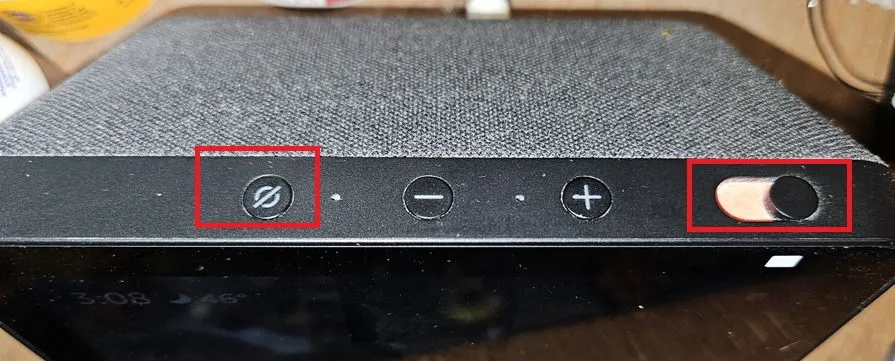
911 への緊急通報を音声で伝える必要があると思われる場合は、マイクをオンにしておくことを検討してください。
さらに、デバイスにカメラが搭載されている場合は、使用していないときは必ず電源をオフにしてください。カメラカバーが取り付けられている限り、ハッカーはあなたを見ることができません。
古い録音を消去する
スマート アシスタントとのやり取りは自動的に保存されます。煩わしく感じるかもしれませんが、これは AI システムが学習して改善していく過程の一部です。
Google Home ユーザーの場合は、Google アプリを開き、プロフィール アイコンをタップして、[検索履歴]を選択します。次に、[ウェブとアプリのアクティビティへの保存] に移動して、アプリのリストから[Google アシスタント] を選択します。または、 Google アシスタントの [マイ アクティビティ]ページにアクセスすることもできます。
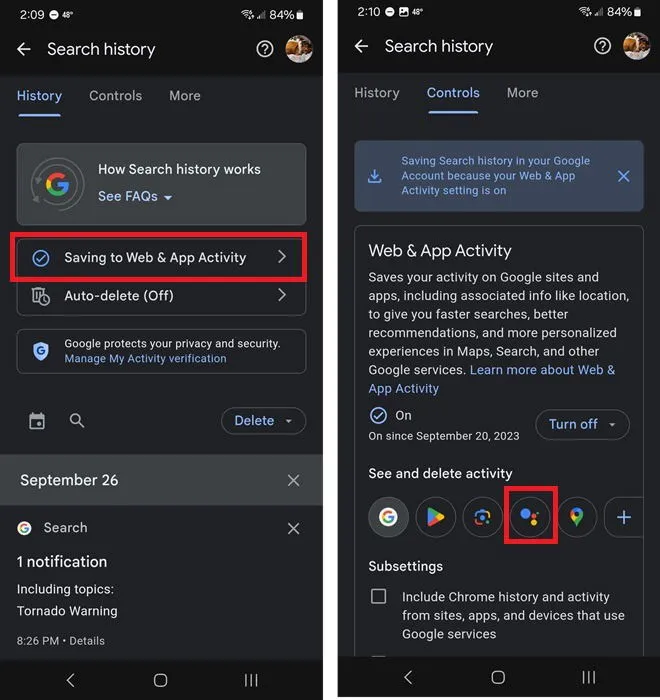
[削除]ドロップダウンを選択し、削除する期間を選択します。また、指定した期間が経過するとアクティビティを自動的に消去するように Google アカウントを設定することもできます。私は、最も短いオプションである3 か月を選択しました。
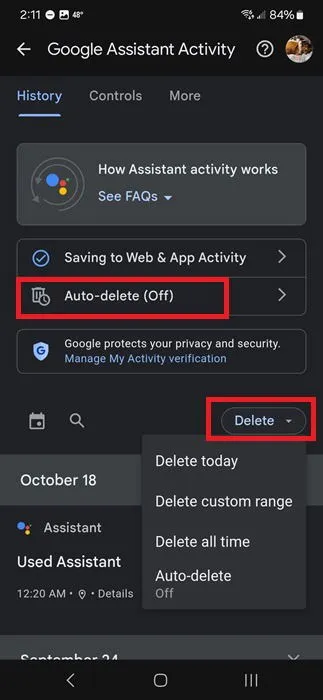
Amazon Echo をお持ちの場合は、Alexa アプリを開き、「その他」に移動して「設定」を選択し、「Alexa プライバシー」に進みます。ここで、さまざまなカテゴリにわたるアクティビティ履歴を確認し、不要なものを削除できます。
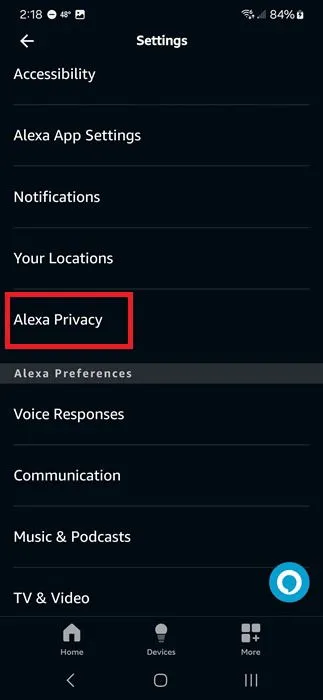
「Alexa データの管理」にアクセスし、「音声による削除を有効にする」を有効にすることをお勧めします。これにより、毎日の終わりに「Alexa、今日言ったことをすべて削除して」と言うだけで済みます。または、「録音を保存する期間を選択する」オプションを選択することもできます。3か月に設定するか、 「録音を保存しない」を選択してデータのキャプチャを停止し、以前の録音をすべて消去することができます。
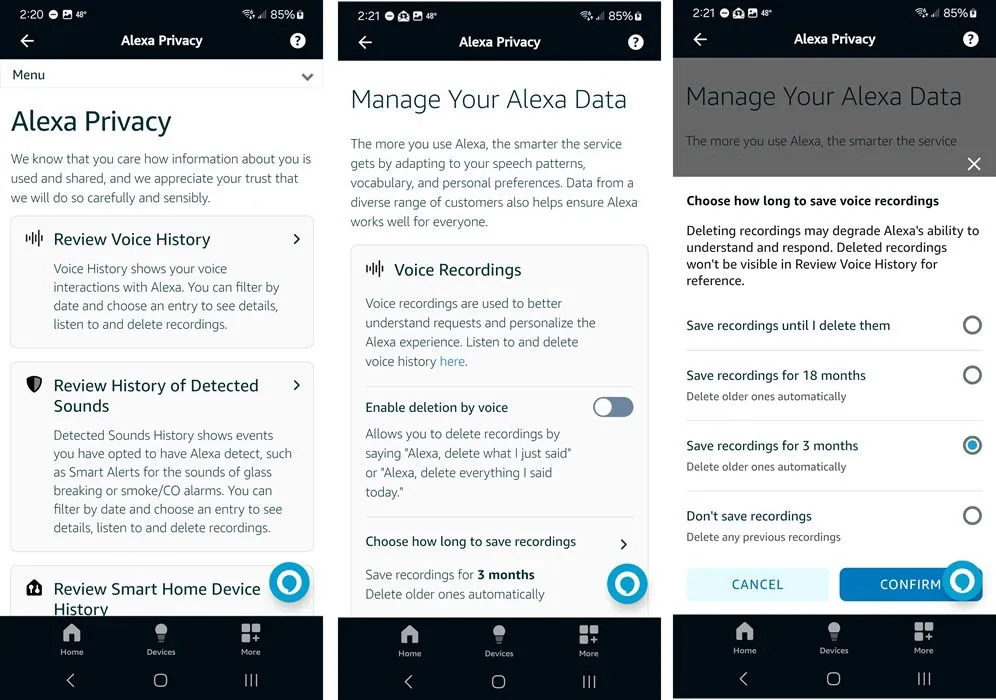
アプリで機密情報を共有しない
サイバー犯罪者は、あなたが所有するデバイスの種類には無関心で、アクセスを得ることが目的です。イライラするかもしれませんが、マルウェアの脅威が高まっているため、スマートスピーカーでどのアプリやスキルを有効にするかについては慎重になる必要があります。
サードパーティのアプリやスキルを有効にする前に、その信頼性を評価してください。Google Weather Frog を使用するなど、公式のオプションを使用するのが最も安全な方法です。機密情報を決して公開しないでください。正規のアプリやスキルは、ユーザー名、パスワード、または支払いの詳細を直接提供するように要求することはありません。支払いは、リンクされた Google または Amazon の支払い方法を通じてのみ処理されるようにしてください。
強力なパスワードを設定する
Google Home や Amazon Echo デバイスのセキュリティが強固であっても、アカウント (Google または Amazon) のパスワードが安全でなければ、リスクは残ります。
Amazon Echo ユーザーの場合、PIN を設定して、訪問者など、自宅にいる他の人による不正使用を防ぐことができます。スマートフォンで Alexa アプリを開き、 「その他」 -> 「設定」に移動します。「プロフィールと家族」をタップし、「PIN の設定」を選択します。指示に従って 4 桁の PIN を作成します。
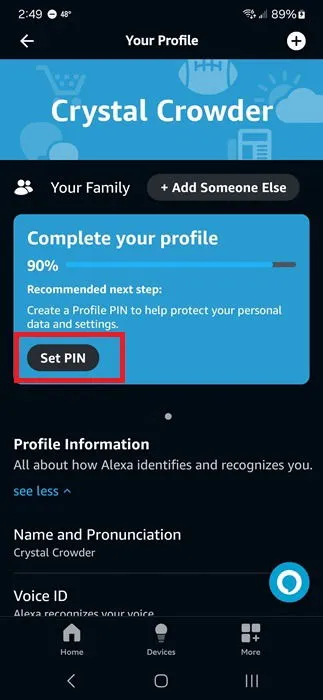
別のWi-Fiネットワークを使用する
この提案は過剰に思えるかもしれませんが、スマートホームデバイス専用のネットワークを作成することで、セキュリティとプライバシーをさらに強化できます。設定はより複雑になりますが、保護を強化するには価値があります。
共有する際には注意が必要
Google Home と Amazon Echo は、機能が継続的に強化され、私たちの日常業務を一変させました。しかし、機能が強化されるにつれて、サイバー犯罪者がそれらを悪用する方法も進化しています。これらのスマートホームのプライバシー戦略を実装し、情報を共有する際には注意してください。設定が変更されて不具合が発生した場合は、いつでもデバイスを工場出荷時の設定にリセットできます。
画像クレジット: Unsplash。すべてのスクリーンショットと画像はCrystal Crowderによるものです。



コメントを残す